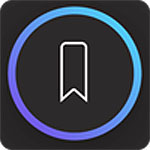
Edge でお気に入り(ブックマーク)を左側に固定する方法を解説します。
Internet Explorer のサポートが2022年6月15日に終了したので、乗り換え先のブラウザを探す際に重要視されるのが慣れ親しんだ「左側のお気に入り」だと思います。
Edge でもお気に入りをサイドバーに固定する事はできますが、右側に固定されます。
左側のお気に入りは Edge の標準機能ではできませんが、拡張機能を導入する事で実現が可能です。
拡張機能をインストール
拡張機能をインストールするには、マイクロソフトの Edge アドオンのページから行います。
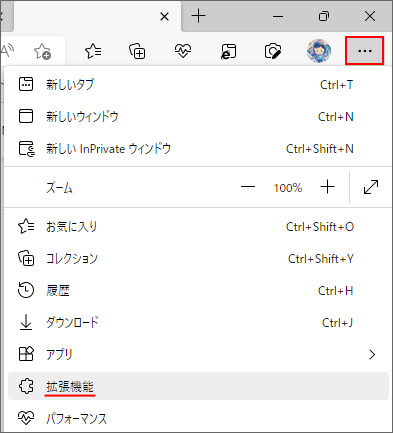
画面左上の「…」ボタンを押して、メニューの中から拡張機能を選択します。

Microsoft Edge Add-ons ウェブサイトを開きます。

検索窓で「ブックマークサイドバー」を検索します。
検索候補から「ブックマークサイドバー」を選択します。
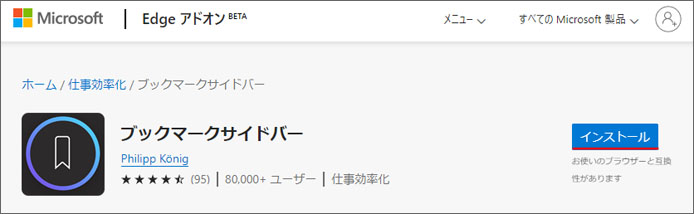
インストールボタンを押すと、ダウンロードとインストールが始まります。
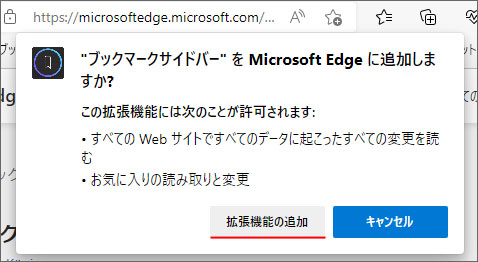
拡張機能へのアクセス権関係で確認画面が表示されます。
「拡張機能の追加」ボタンを押します。
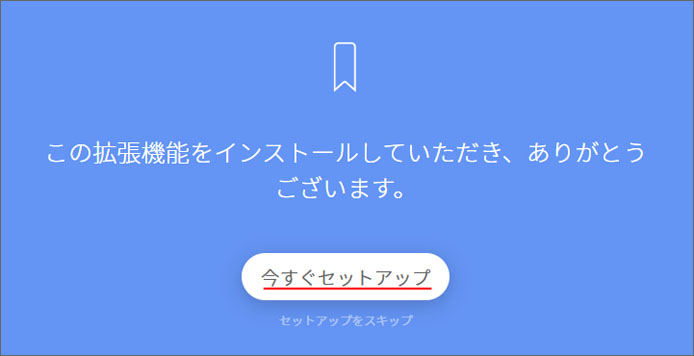
「今すぐセットアップ」ボタンを押します。
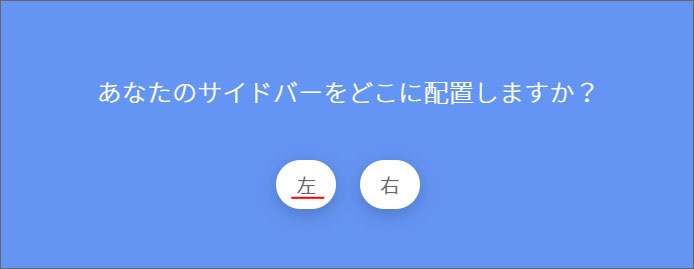
ブックマークサイドバーの位置を選択します。
左側に配置したいので「左」ボタンを押します。
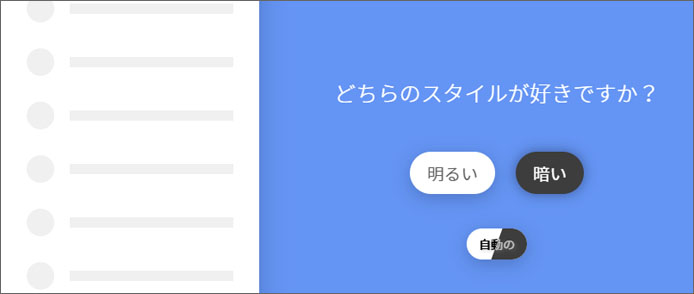
ブックマークサイドバーのカラーモードを選択します。
- 明るい
- 暗い
- システム設定に合わせた自動
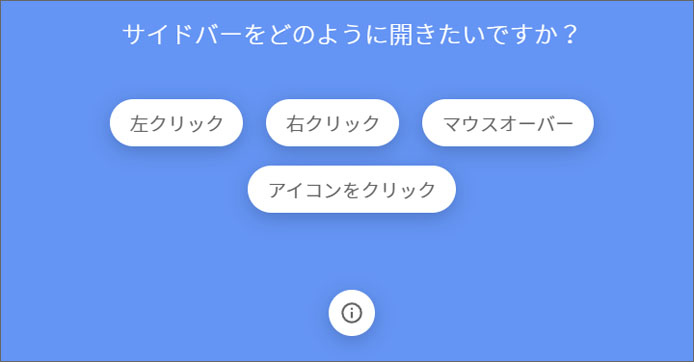
ブックマークサイドバーの開き方を設定します。
- 左クリック
- 右クリック
- マウスオーバー
- アイコンをクリック
Edge の画面左端でクリック、またはマウスオーバーでブックマークサイドバーが開きます。
また、アイコンをクリックしたら表示する事もできます。
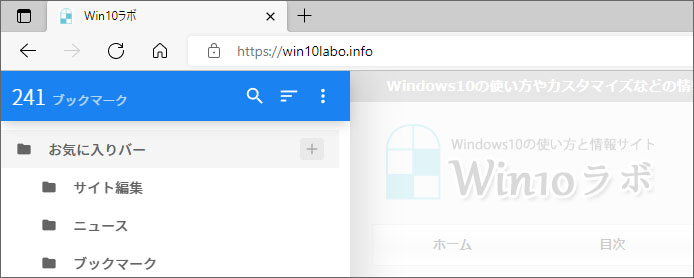
以上で設定完了です。左側にブックマークを配置する事ができました。
使い方
お気に入りを検索する
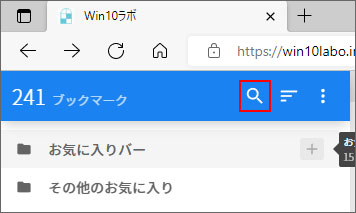
ブックマークサイドバーを開いて、虫眼鏡ボタンを押します。
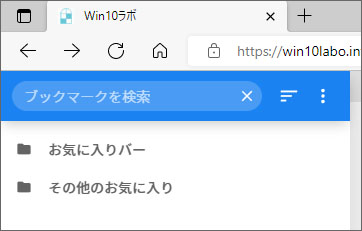
ここから登録しているお気に入りを検索する事ができます。
お気に入りを並び替える
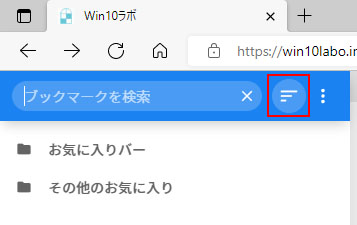
赤枠部のボタンを押します。

以下の中から並び替え順序を選択します。
- ユーザー定義
- アルファベット順
- 使用頻度順
- 使用順
- 追加日時順
お気に入りを開く方法を変更
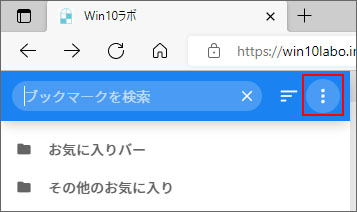
赤枠部の「︙」ボタンを押します。
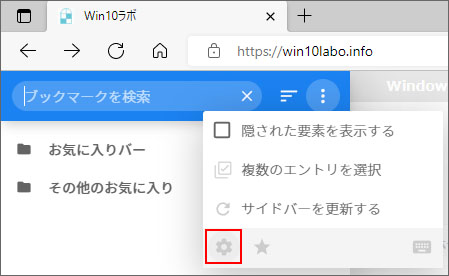
歯車ボタンを押します。
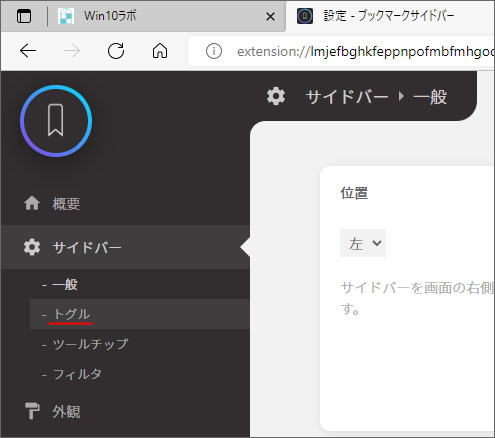
設定ウィンドウが開きます。
左メニューよりサイドバーの「トグル」を選択します。
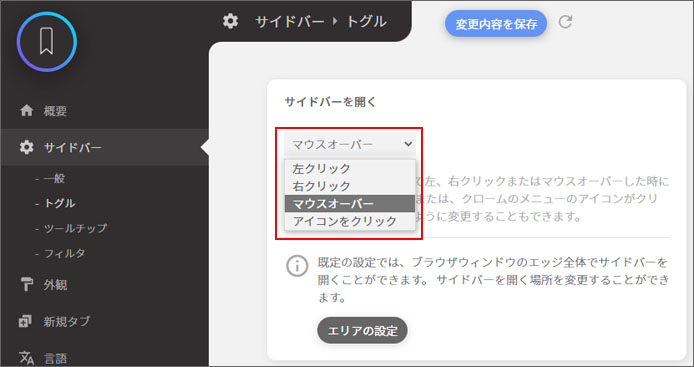
メニューの中からお気に入りを開く方法を選択します。
- 左クリック
- 右クリック
- マウスオーバー
- アイコンをクリック
